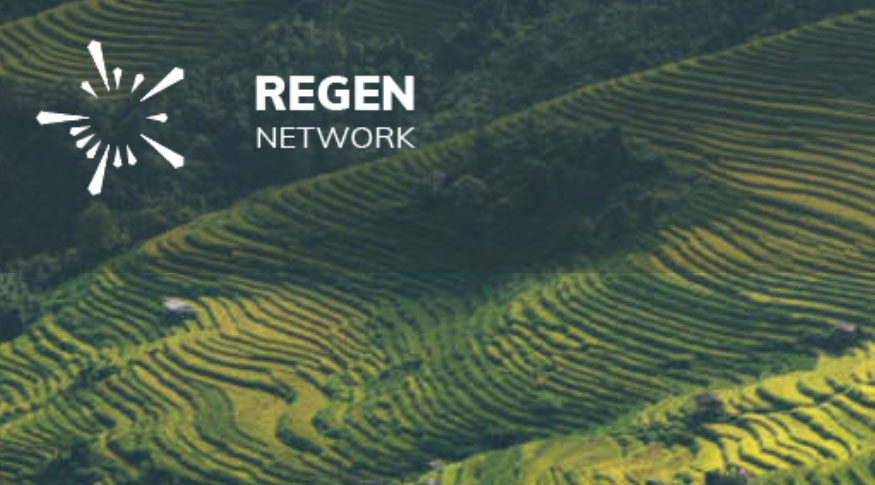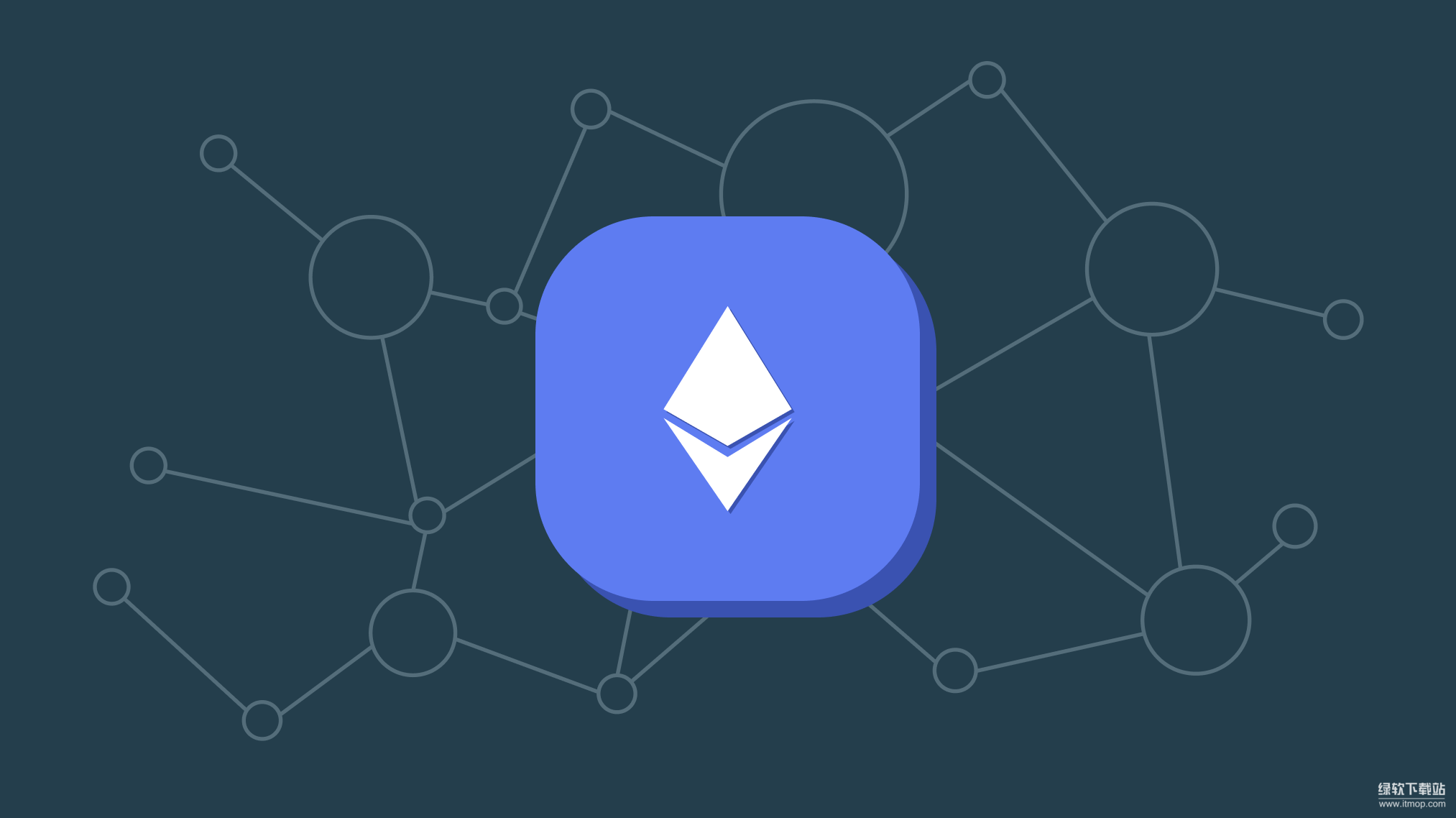Word图表怎么设置自动生成目录?
时间:2021-09-19
来源:互联网
标签:
我们日常工作的时候,编辑word文档是家常便饭,自动生成目录也是必做的,那么,对于图片,我们如果很多的话,我们也会最好做好图片的目录,那么对于图表的目录该怎么自动生成呢?今天笔者就来跟大家分享一下,供大家参考。
软件名称:office Word 2016 for Mac V16.9多语中文版 苹果电脑版软件大小:1.03GB更新时间:2018-01-20立即下载
1、首先,加题注:我们打开word,给我们的图表加上相应的题注,把光标停留在适当的地方,一般是图表的下方,然后,选择上功能选项卡的引用——》插入题注,如图。

2、点击插入题注后,弹出题注对话题,我们在题注处输入我们的图表的说明或是其它一些信息,然后点击确定,如图。

3、这样,我们的图表的对应一条题注就加上了,如图。同理,我们给word所有需要生成图表目录的图表都加上题注。

4、如果我们修改或是复制过去的话,就需要选择其中的数字,点击右键,弹出菜单,点击更新域,如图。


5、插入图表目录:我们的题注都添加完成之后,我们就可以插入图表目录了。我们把鼠标的光标停留在插入图表目录的地方。同样,点击引用功能卡,选择插入表目录,如图。

6、弹出图表目录的对话框,我们可以对相应的格式、样式进行设置,一般默认就可以了,不需要设置,弄好后,点击确定,如图。

7、确定后,我们的图表目录就插入成功了,如图。

8、如果,我们对图表进行了修改,记得对我们的图表目录进行更新域,如图,点击右键,弹出菜单,选择更新域即可。

相关推荐:
Word2010四级标题的目录该怎么制作?
word文档手动制作的目录该怎么右对齐?
Excel 2016表格中下拉列表怎么输入数据?
Word2007怎么设置自动生成目录及相应页码?
-
 蚂蚁森林神奇海洋2025年12月30日答案 时间:2025-12-31
蚂蚁森林神奇海洋2025年12月30日答案 时间:2025-12-31 -
 蚂蚁森林神奇海洋2025年12月25日答案 时间:2025-12-31
蚂蚁森林神奇海洋2025年12月25日答案 时间:2025-12-31 -
 蚂蚁森林神奇海洋2025年12月26日答案 时间:2025-12-31
蚂蚁森林神奇海洋2025年12月26日答案 时间:2025-12-31 -
 蚂蚁森林神奇海洋2025年12月28日答案 时间:2025-12-31
蚂蚁森林神奇海洋2025年12月28日答案 时间:2025-12-31 -
 蚂蚁庄园2025年12月29日题目答案最新 时间:2025-12-31
蚂蚁庄园2025年12月29日题目答案最新 时间:2025-12-31 -
 蚂蚁新村2025年12月29日题目答案 时间:2025-12-31
蚂蚁新村2025年12月29日题目答案 时间:2025-12-31
今日更新
-
 嘟嘟脸恶作剧暗角色阵容搭配推荐
嘟嘟脸恶作剧暗角色阵容搭配推荐
阅读:18
-
 《诛仙2》正式宣布圣诞时装冬青诗浪漫!
《诛仙2》正式宣布圣诞时装冬青诗浪漫!
阅读:18
-
 哔哩哔哩2025年度报告在哪里观看
哔哩哔哩2025年度报告在哪里观看
阅读:18
-
 我叫MT口袋守卫战阵容搭配推荐一览
我叫MT口袋守卫战阵容搭配推荐一览
阅读:18
-
 神奇海洋今日12月24日答案更新
神奇海洋今日12月24日答案更新
阅读:18
-
 轻漫岛app目录正序设置方法
轻漫岛app目录正序设置方法
阅读:18
-
 《无尽探险队》枪炮师玩法介绍
《无尽探险队》枪炮师玩法介绍
阅读:18
-
 千机阵手游怎么玩 千机阵手游新手入门与玩法详解
千机阵手游怎么玩 千机阵手游新手入门与玩法详解
阅读:18
-
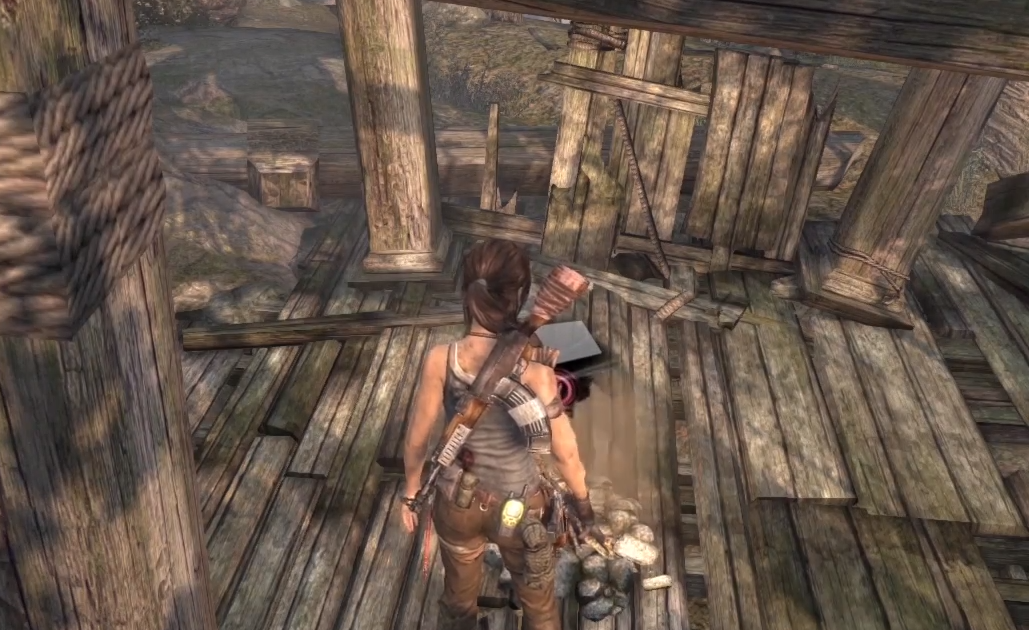 古墓丽影9手游窃蛋者任务攻略 古墓丽影9手游窃蛋者关卡全流程详解
古墓丽影9手游窃蛋者任务攻略 古墓丽影9手游窃蛋者关卡全流程详解
阅读:18
-
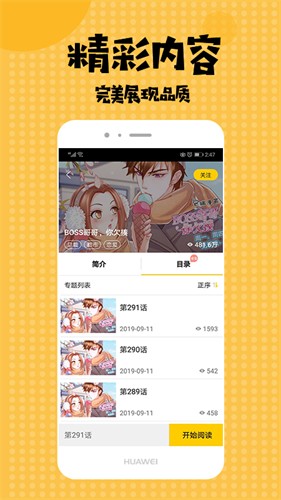 蜗牛漫画下载最新版本官网入口-蜗牛漫画官网下载安装入口
蜗牛漫画下载最新版本官网入口-蜗牛漫画官网下载安装入口
阅读:18